 妻
妻MNPワンストップ方式って何なの?
MNPワンストップ方式ってどうやって手続きするの?
MNPワンストップ方式に対応しているキャリアは?
このような疑問はこの記事を見ていただければ解決できます。
さっそく筆者の妻が楽天モバイルからワイモバイルにMNPワンストップ方式で乗り換えてみました。
実際やってみて、従来の乗り換えよりも手続きが少ないのでシンプルに手続きが簡単になりました。
- MNP予約番号の取得がめんどくさい
- MNP予約番号を取得したことがなく不安
今までこのように思っていた方でも簡単に即日開通できます。
特に本記事では、誰でもわかるように画像を使って1から10まで解説しているので、間違うことはありません!
それでは解説していきます。
\家族で入ればお得!/
MNPワンストップ方式とは
2023年5月24日から一部キャリアでMNPワンストップ方式がスタートしました。
以下画像のように従来のMNP乗り換えに比べて、手続きが簡単になっています。
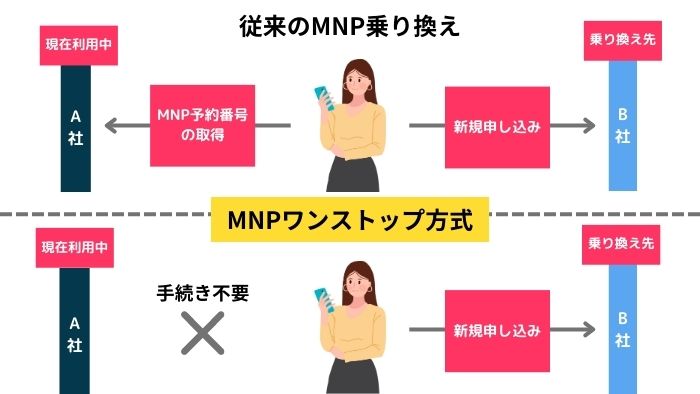
このようにMNPワンストップ方式を利用すれば、乗り換え元でMNP予約番号の取得が必要ありません。
 くまお
くまお慣れるとかなり手続きが楽です!
\家族で入ればお得!/
MNPワンストップ方式の注意点
MNPワンストップ方式の注意点は以下↓
それでは詳しく解説していきます。
MNPワンストップ方式に対応しているキャリア間のみ利用可
2023年7月現在で【MNPワンストップ方式】に対応しているキャリアは以下↓
- NTTドコモ
- ahamo
- KDDI au
- UQモバイル
- povo
- 沖縄セルラー(KDDI)
- ソフトバンク
- ワイモバイル
- LINEMO
- 楽天モバイル
- 日本通信(b-mobile)
- ジャパネットたかた
- mineo
上記のキャリアは、5月24日~MNPワンストップ方式に対応しました。
乗り換え元と乗り換え先の両方が上記のMNPワンストップ方式対応キャリアでなければ利用できません。
eSIM対応の端末のみ利用可能(eSIM申し込みの場合)
eSIMを申し込む際は、eSIMに対応している端末のみMNPワンストップ方式を利用できます。
以下がeSIM対応のiPhone端末↓
- iPhone 14
- iPhone 14 Plus
- iPhone 14 Pro
- iPhone 14 Pro Max
- Phone 13
- iPhone 13 Pro
- iPhone 13 Pro Max
- iPhone 12
- iPhone 12 Pro
- iPhone 12 Pro Max
- iPhone SE(第3世代)
- iPhone 11
- iPhone 11 Pro
- iPhone 11 Pro Max
- iPhone XS Max
- iPhone XR
android端末は以下↓(タップすれば開きます。)
eSIM対応のandroid端末
- AQUOS wish
- AQUOS zero6
- AQUOS sense6
- AQUOS sense4 lite
- Xperia 10 III Lite
- OPPO A55s 5G
- OPPO Find X3 Pro
- OPPO Reno5 A
- OPPO A73
- Galaxy Z Flip/Flip3 5G
- Galaxy Z Fold/Fold2/Fold3 5G
- Galaxy S21/S21+/S21 Ultra 5G
- Galaxy S20/S20+/S20 Ultra
- Galaxy Note20/Note20 Ultra
- Google Pixel 7 / 7 Pro
- Google Pixel 6a
- Google Pixel 6/6 Pro
- Google Pixel 5a(5G)
- Google Pixel 5
- Google Pixel 4a(5G)
- Google Pixel 4a
- Google Pixel 4/4 XL
- HUAWEI P40
- HUAWEI P40 Pro
- HUAWEI Mate 40 Pro
- Rakuten Hand 5G
- Rakuten BIG s
- Rakuten Hand
- Rakuten BIG
- Redmi Note 10T
- Android One S9
- arrows We
- Android One S9
- かんたんスマホ2/2+
androidは数が多すぎるので、すべてを紹介することができません。
気になる端末の仕様に「eSIM」の記載があるか、確認してみてください。
同一名義もしくは家族の名義からの乗り換えでないといけない
ワイモバイルに他社からMNPする場合、同一名義もしくは家族の名義である必要があります。
ワイモバイルと契約する名義が現在利用中の名義と同一もしくは家族かしっかりと確認しましょう。
 くまお
くまお名義が違う場合は、乗り換え元のキャリアでまず契約者名義を変更してから申し込みましょう!
時間によっては開通が翌日になることも(eSIM申し込みの場合)
MNP受付時間内であれば、開通は即日で可能ですが、時間外の場合、翌日に開通することになります。
MNP受付時間は以下↓
| 受付時間 | MNP開通時間 |
| 9:00~20:30 | 当日中 |
| 20:31~翌8:59 | 翌9:00以降 |
20:30までにMNP開通の手続きをすれば即日で開通可能です。
一方、SIMカードの場合はSIMカードの到着を待つ必要があります。
ワイモバイルを申し込む
MNPワンストップ方式でワイモバイルに乗り換えた全手順
MNPワンストップ方式でワイモバイルに乗り換えた全手順は以下↓
それでは詳しく解説していきます。
ワイモバイル公式サイトから申し込み
まずはワイモバイル公式サイトからMNPワンストップ方式で申し込んでいきます。
手順は以下↓
- ワイモバイルオンラインストアから申し込み
- SIMタイプ、端末を選択
- MNPワンストップ申し込み
- 乗り換え元キャリアにログインし、MNPワンストップ申し込み
- 料金プランと家族割の有無
- オプションの加入の有無
- 本人確認
- 契約者情報入力
- メールアドレス認証し、暗証番号を決定
- お支払い情報の入力
- 重要事項の確認
- 申し込み内容の最終確認
上記の手順で申し込みは完了です。
また、申し込み前に以下のものを用意しておくとスムーズです。
- 本人確認書類
- 運転免許証
- マイナンバーカード
- パスポート
- 運転経歴証明書
- 在留カード
- 特別永住者証明書
- 乗り換え元キャリアのログイン情報
- 住所
- メールアドレス
- お支払い情報
上記を用意し、申し込んでいきましょう。
ワイモバイルを申し込む
SIMタイプをSIMカードとeSIMのどちらか選択しましょう。
 妻
妻私はeSIMを選択しました!
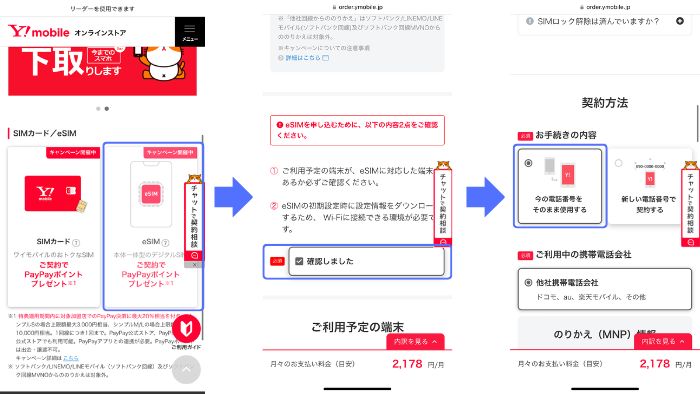
それではMNPワンストップで申し込みます。
申し込み手順は以下↓
- 「今の電話番号をそのまま契約する」を選択
- 利用中の携帯電話会社を選択
- 乗り換え予定の電話番号を取得
- MNP予約番号の発行方法をタップ
- 「乗り換え元キャリアのサイトでこのまま手続きをする」をタップ
上記手順で乗り換え元キャリアのサイトに移管し、MNPワンストップの申し込みができます。
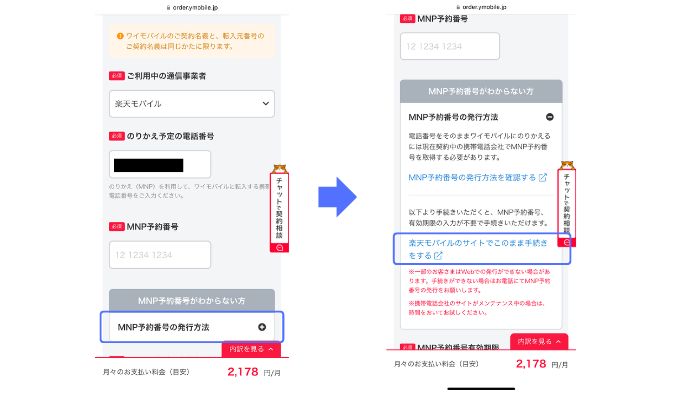
ここからは乗り換え元キャリアにログインし、MNPワンストップを申請します。
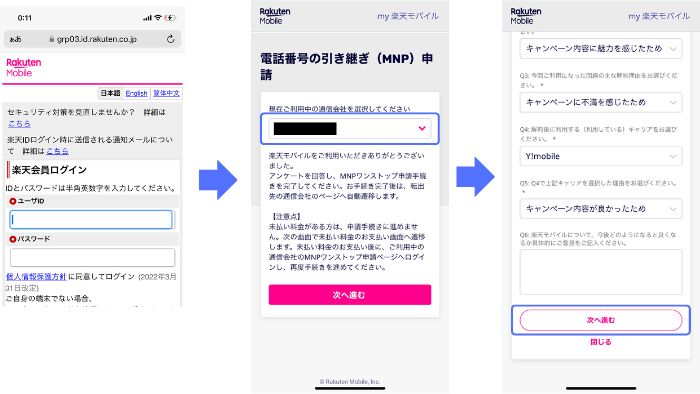
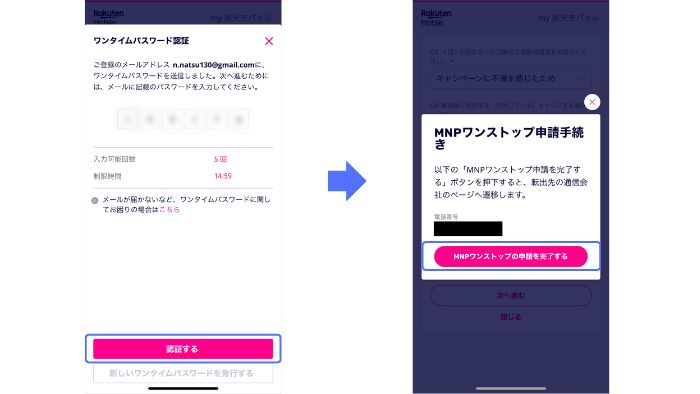
完了したらワイモバイルの申し込みの画面に戻ります。
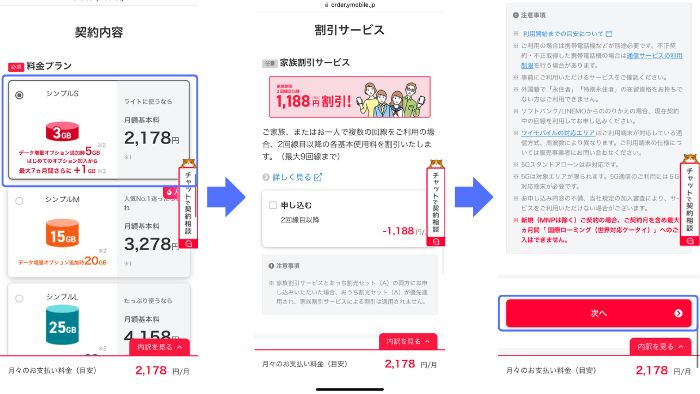
オプション加入のおすすめは、データ増量プランオプションのみ加入でOK!
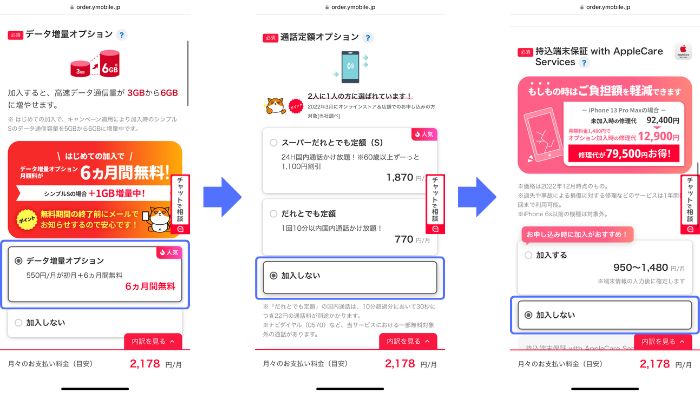
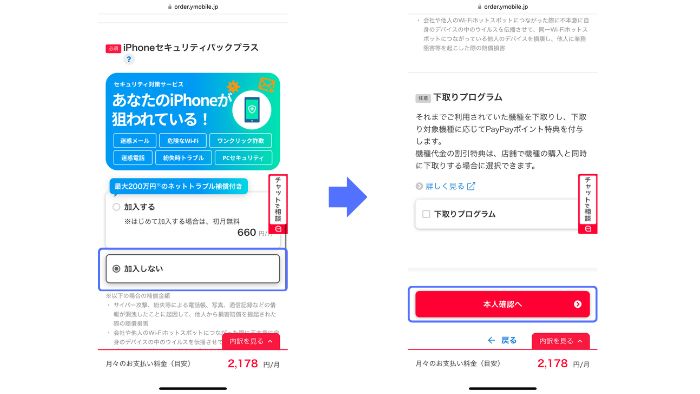
オプションの有無を選択後、本人確認へ移行します。
本人確認では、本人確認書類の撮影と顔認証があります。
本人確認書類は以下の中から選べます。
- 運転免許証
- マイナンバーカード
- パスポート
- 運転経歴証明書
- 在留カード
- 特別永住者証明書
上記のいずれか1つを用意しましょう。
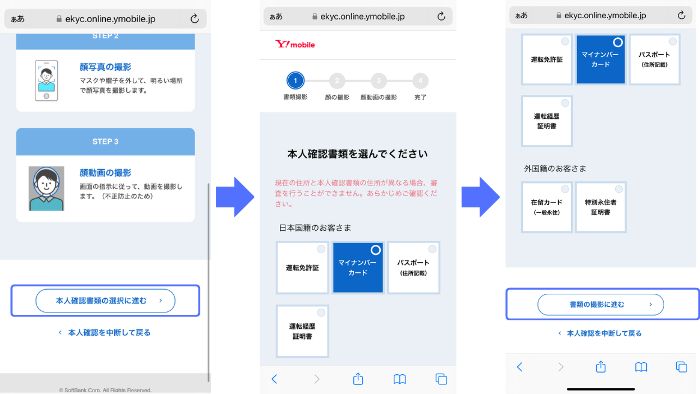
本人確認が終了すると、続いて契約者情報の入力に移ります。
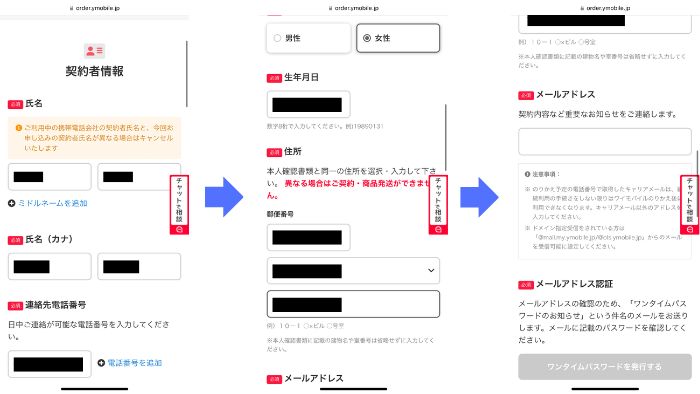
設定する暗証番号は必ずメモなどして忘れないようにしましょう!
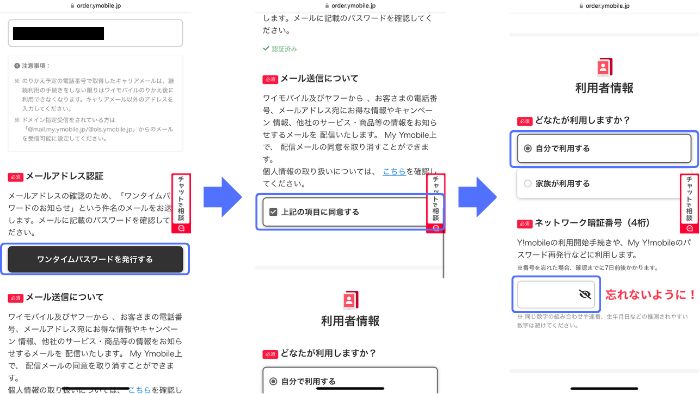
暗証番号の入力がすんだら、お支払い情報の入力に進みます。
支払い方法は以下の2つから選択可能です。
- クレジットカード
- 口座振替
 妻
妻私は夫のクレジットカードにしました!

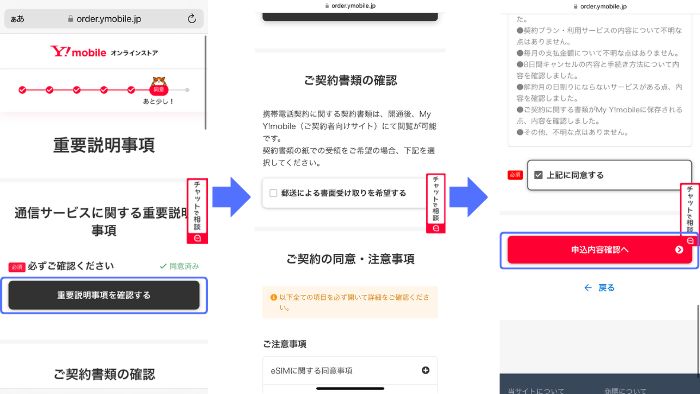
最後に申し込み確認をして申し込み完了です。
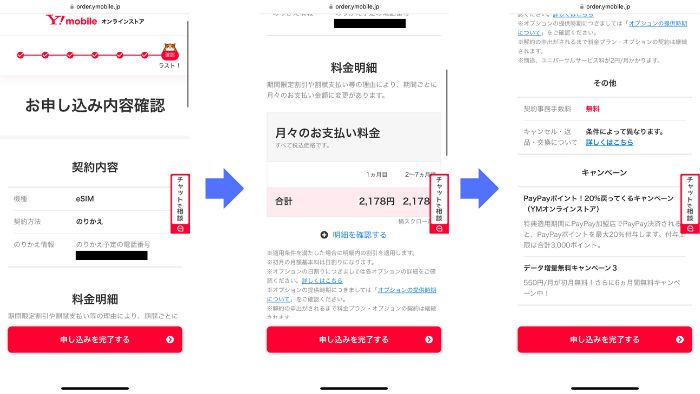
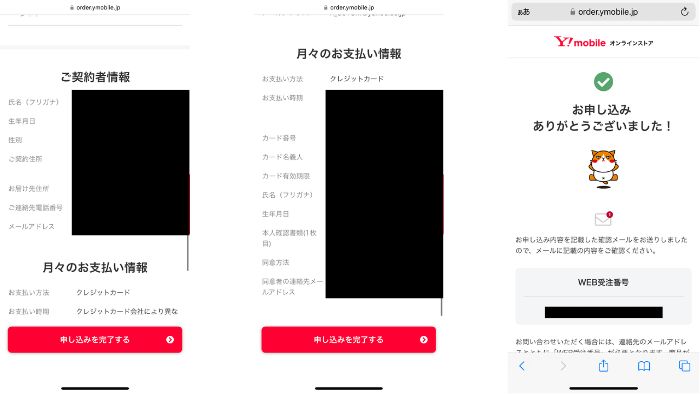
ワイモバイルを申し込む
アプリをダウンロードして開通
申し込みが完了し以下の「【Y!mobileオンラインストア】eSIMご利用手続きのお知らせ」というメールが届いたら、開通手続きをしていきます。
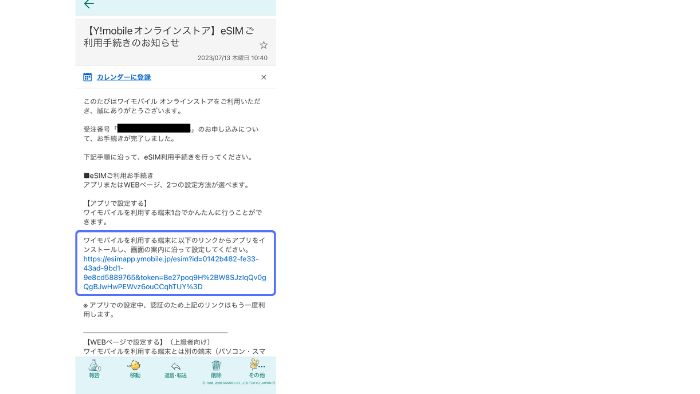
上記メールのURLからアプリをダウンロードして開通するのが簡単でおすすめです!
それではアプリでeSIMを開通する手順を画像で解説します。
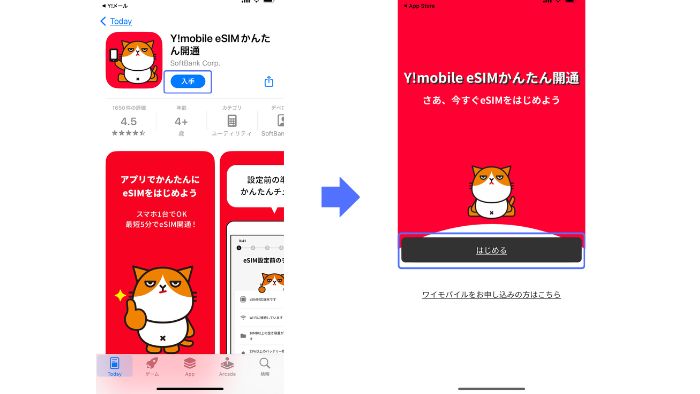
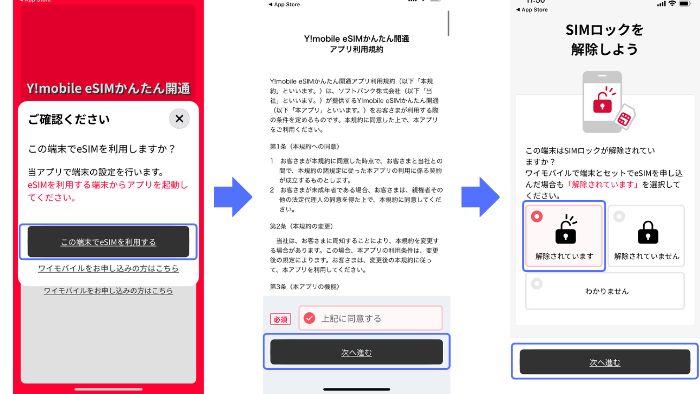

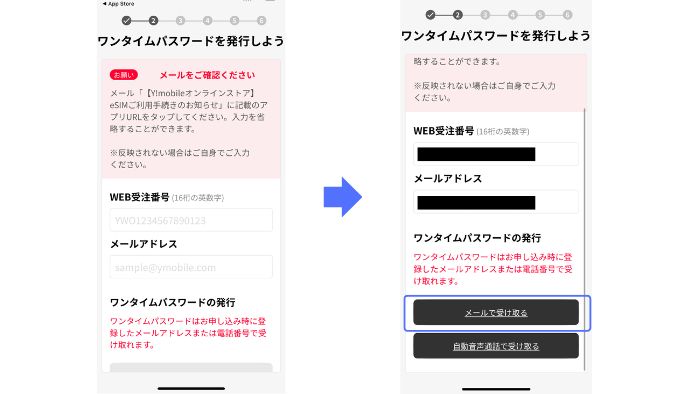
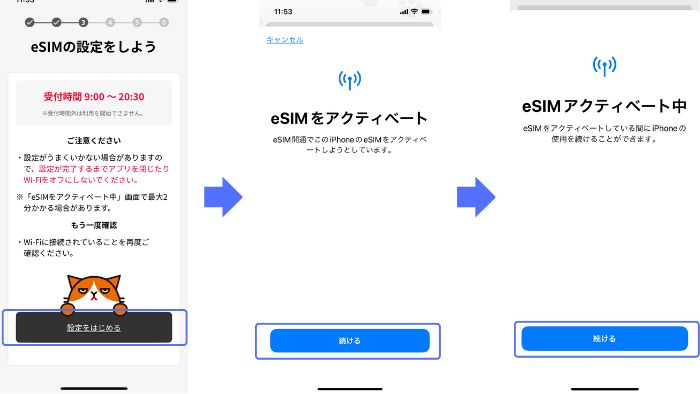
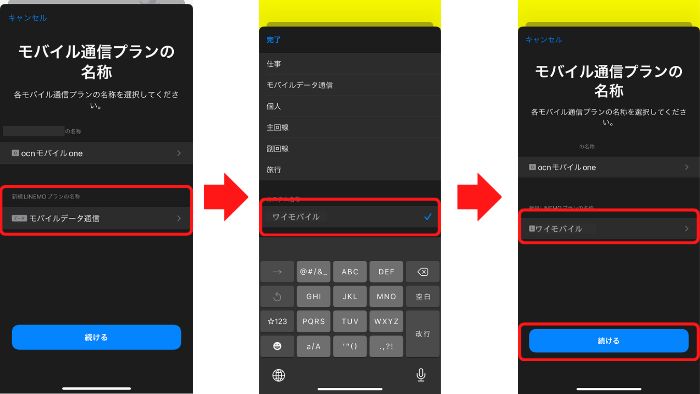
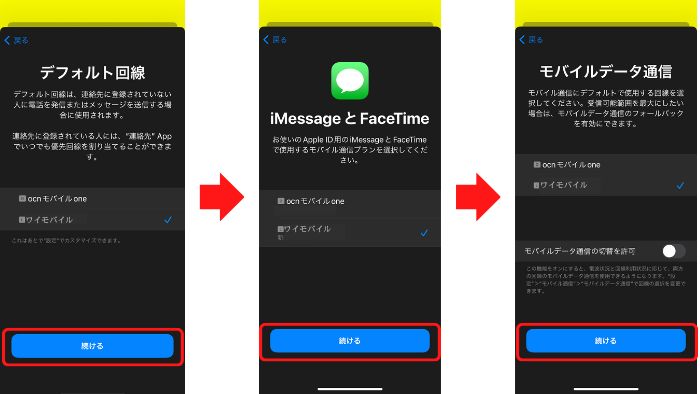
すべてワイモバイルを選択すればOK。
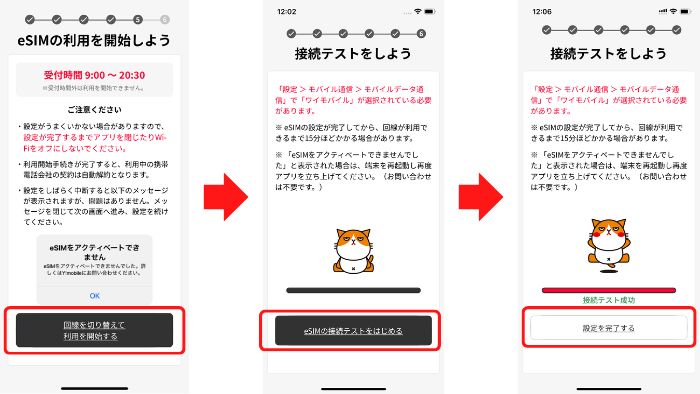
これで開通は完了です。
ワイモバイルを申し込む
ワイモバイルがおすすめな理由
ワイモバイルがおすすめ理由は以下↓
それでは解説していきます。
家族割がある
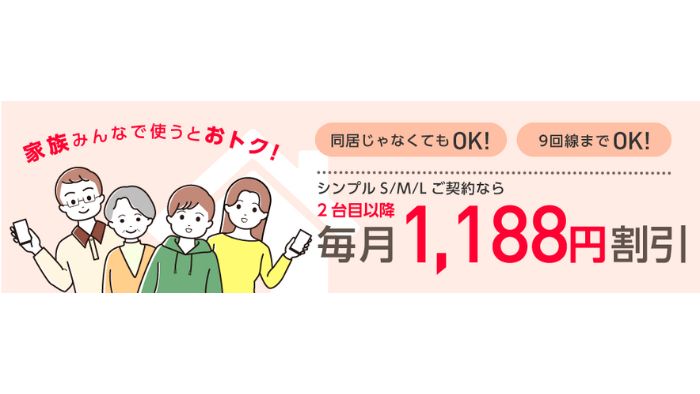
家族でワイモバイルに入れば、2回線目から毎月1,188円割引されます!(スマホベーシックプラン、Poket WiFiプラン2、データベーシックプランは毎月550円割引)
家族で入る際はかなりお得になるので、家族を同じキャリアで統一したい方におすすめのキャリアです。
ただし、割引されるのは2回線目からなので注意しましょう。
\家族で入ればお得!/
おうち割がお得

おうち割は、ネット回線もしくはでんきサービスに加入すると割引を受けられるキャンペーンです。
- Softbank光→1回線につき1,188円割引
- SoftbankAir→1回線につき1,188円割引
- おうちでんき(A)→1回線につき毎月110円割引
このようにSoftbankのサービスを利用することで毎月割引を受けられます。
家族割との違いはおうち割の場合は1回線目から割引される点!
家族割よりもお得に利用できるので、契約できる方は検討しましょう。
ただし、家族割との併用はできないので注意!
実店舗があるので何かあったときに頼れる
ワイモバイルは実店舗があり、サポートが充実しているので、何かあった際も近くのショップに行けば解決できます。
サポートを受ける必要がないのがベストですが、何かあっても解決できる安心感はいいですよね。
\家族で入ればお得!/
PayPay経済圏と相性がいい

ワイモバイルなら通常月額508円のYahoo!プレミアム会員に無料で加入できるのも大きなメリット!
Yahoo!プレミアム会員なら以下の特典を受取れます↓
- Yahoo!ショッピング、PayPayモールで還元率+2%
- 雑誌、漫画が読み放題
- ZOZOTOWN PayPayモール店で使える送料分210円OFFクーポン
- プレミアム会員限定のPayPayクーポンがある
- Yahoo!トラベルでいつでも5%PayPayポイント還元
- オリックスレンタカーが最大50%割引
- Yahoo!かんたんバックアップの容量が無制限
- Yahoo!ショッピングでの「お買いものあんしん補償」
こんなたくさんの特典を無料で受け取ることができます。
PayPay経済圏との相性抜群!
お得なキャンペーンが開催されている
ワイモバイルでは現在以下のキャンペーンが開催されています。
- PayPayポイント最大10,000ポイントが当たる!
- 超PayPay祭
- PayPayポイント還元キャンペーン
- データ通信量増量キャンペーン
中でも以下の2つが魅力的!
それぞれ解説します。
データ通信量増量キャンペーン
データ通信増量キャンペーンは2023年6月14日~終了日未定で開催されています。
キャンペーン内容は、データ増量オプション月額料(550円)6ヵ月間無料!
データ増量オプションに加入すれば、以下のように1ヵ月に利用できるデータ通信量が増えます。
- Sプラン:3GB→6GB
- Mプラン:15GB→20GB
- Lプラン:25GB→30GB
このように6か月間5GB以上増量して利用できます!
データ通信量増量中!
PayPayポイント還元キャンペーン
ワイモバイルに他社回線からシンプルM/Lプラン乗り換えで最大10,000ポイント還元されます!
ポイント還元の受け取り方は以下↓
- Y!mobileサービスの初期登録
- PayPayと連携
- PayPayギフトカード番号がメールで送られてくるので、PayPayアプリ内で番号を入力し受け取る
上記の手順を開通月の翌月10日までに行うことで、10,000ポイントもらえます!
このようなお得なキャンペーンはすぐに終わるので悩んでいる方は早めに行動しましょう!
キャンペーンを確認する↓
ワイモバイルと他社3社比較
ワイモバイルとahamo、LINEMO、UQモバイルの3社を以下の表で比較!
| プラン/料金 | 通話料 | 速度制限時 | キャンペーン | 申し込み | |
| シンプルS/M/L S(3GB):2,178円 M(15GB):3,278円 L(25GB):2,970円 | 22円/30秒 10分かけ放題 月額770円 かけ放題 月額1,870円 | Sプラン最大300Kbps M/Lプラン最大1Mbps | データ増量オプションが6か月間無料 PayPayポイント還元キャンペーン 家族割 2回線目以降 月額-1,188円 おうち割 ソフトバンク光・Air加入で 毎月-1,188円 | ||
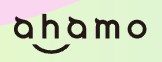 ahamo | 通常プラン 20GB:2,970円 大盛プラン 100GB:4,950円 | 5分以内の 通話無料 (超過後30秒/22円) | 最大1Mbps | ディズニープラス同時加入で最大6か月間月額無料 dポイント3,990ptプレゼント | |
 | ・トクトクプラン ~1GB:2,277円 (割引後990円) 1GB~15GB:3,465円 (割引後2,178円) ・コミコミプラン 20GB+10分通話無料 月額3,278円 ・ミニミニプラン 4GB:2,365円 (割引後1,078円) | 22円/30秒 通話放題 月額1,980円 1回10分かけ放題 月額880円 60分無料 550円 | 最大1Mbps (トクトクプラン・コミコミプラン) 最大300Kbps (ミニミニプラン) | (トクトク・ミニミニプランのみ) 自宅セット割 月額-1,100円 auPAYカード支払い 月額-187円 家族割 毎月-550円 | |
LINEMO | 6か月間実質無料! ミニプラン 3GB:990円 スマホプラン 20GB:2,728円 | 30秒 / 22円 5分以内の通話 1年間無料! | ミニプラン300Kbps スマホプラン1Mbps | 6か月間990円キャッシュバック 1年間5分以内の通話無料 15,000円相当 キャッシュバック (スマホプラン加入時) |
どのキャリアも特性が違うので、あなたに合ったものを選びましょう。
おすすめの選び方は以下↓
このように選べば、最適なキャリアが見つかります。
中でもワイモバイルがおすすめなのは、家族でキャリアを統一したい方と、ネット回線とセットで加入する方!
このような方はワイモバイルが現在データ通信量増量中でもっともお得です。
是非データ通信増量中の今契約しましょう!
家族で入る最適解!
MNPワンストップ方式でワイモバイルに申し込んだ感想
従来のMNP転入よりMNPワンストップであれば、慣れれば半分くらいの手間で乗り換えられます。
MNP予約番号を取得しなければいけない従来の契約では以下のようなことが頻繁にありました。
- MNP予約番号取得ページを探し回る
- MNP予約番号取得メールがすぐに来ず忘れて明日に
- 予約番号の有効期限にあせる
- 予約番号と有効期限のコピー・ペースト
こんなことがMNPワンストップ方式ではなくなります。
確実に今まで億劫だった方もスムーズに乗り換え出来るようになる良いサービスだと感じました。
予約番号の発行を待つ必要もなければ、有効期限も気にする必要はありません。
MNPワンストップ方式でワイモバイルに乗り換える全手順をもう一度紹介すると以下↓
上記の手続きでワイモバイルにMNPワンストップ方式で乗り換えが完了します。
ワンストップ方式で申し込む↓


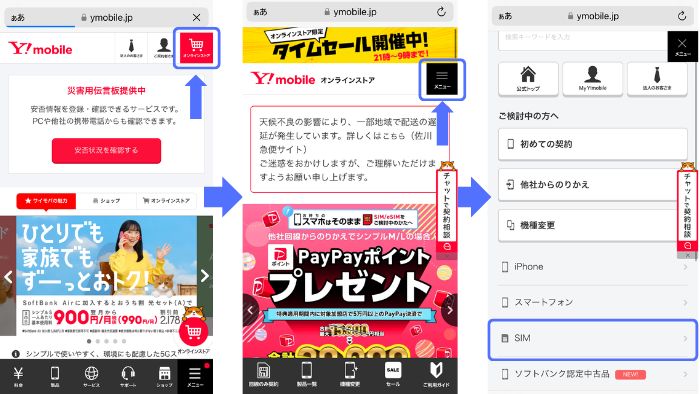



コメント